SMS zdarma
Za SMS lze ušetřit ročně spoustu peněz a mnoho lidí si to neuvědomuje, i
když vlastní chytrý telefon. Ten totiž může přistupovat k internetu a
neplaceným SMS bránám jednotlivých operátorů, tudíž majitel může
posílat SMS zdarma.
Další výhodou chytrých telefonů (Samsung Nexus, Galaxy atd.) je si do
nich můžete stáhnout komunikační programy (Skype, ICQ) a můžete komunikovat
s protějškem on-line v reálném čase taktéž zcela zdarma.
Tak proč toho nevyužít?
když vlastní chytrý telefon. Ten totiž může přistupovat k internetu a
neplaceným SMS bránám jednotlivých operátorů, tudíž majitel může
posílat SMS zdarma.
Další výhodou chytrých telefonů (Samsung Nexus, Galaxy atd.) je si do
nich můžete stáhnout komunikační programy (Skype, ICQ) a můžete komunikovat
s protějškem on-line v reálném čase taktéž zcela zdarma.
Tak proč toho nevyužít?
115LW NO topic_id
AD
Další témata ....(Topics)
Ztráta nejen GPS signálu na chytrém - mobilním telefonu
Na kvalitu signálu-zaměření zařízení mají vliv:
- -není zapnuto vyhledávání polohy na zařízení (Nastavení - Poloha) - zapnout
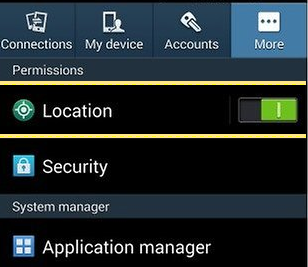
- -aplikace může mít zakázáno vyhledávat polohu, zkontrolovat
- -vysoké budovy v okolí
- -uzavření se v místnosti
- -hustá oblačnost
- -bouře, blesky
- -stínění antény zařízení (například bude přístroj v nějakém pouzdře, či krabici, které tlumí signál)
Řešení
- -dostat se na volný prostor, kde nepřekáží stromy, budovy, mosty atd.
- -zkusit připojit sluchátka k zařízení - ty prodlouží anténu a zlepší přijímání - vysílání signálu
- -restartovat zařízení
- -nestát se zařízením na místě, ale jít s ním se zapnutou aplikací, např. mapy.cz - aplikace bude neustále žádat o polohu a zařízení snáze zachytí signál
- -přiložit telefon k něčemu kovovému, tím zvětšit plochu vestavěné antény a zlepšit příjem signálu
Date: 31.05.2020 - 20:13
- vybrat z menu Výběr -> Rozsah barev
- otevře se dialog s náhledem obrázku
- klikněte do prostoru originálu do oblasti barvy, kterou chcete vybrat
- posuvným jezdcem na dialogu upravíte rozsah výběru
- barvy můžeme přidávat po kliknutí na ikonu kapátka +
- barvy můžeme odebírat po kliknutí na ikonu kapátka -

Nefunguje Vám posuv stránky v Total Commander 64 bit verzi, nebo
v Notepad++, ale v jiných aplikacích posuv stránky pomocí touchpad
funguje?
Zkuste vložit níže uvedený kod do editoru textu notepad a uložte jako
POSUVSTRANKY.reg
Po uložení zavřete notepad a dvojklikněte na ikonu souboru POSUVNIKSTRANKY.reg
Odsouhlaste přístup k úpravě registru a po dokončení operace
restartujte počítač.
Pří posuvu stránky sice již nebude provedena změna kurzoru na posuvník,
ale bude možné posouvat stránku i v Notepad++ pomocí touchpadu.
v Notepad++, ale v jiných aplikacích posuv stránky pomocí touchpad
funguje?
Zkuste vložit níže uvedený kod do editoru textu notepad a uložte jako
POSUVSTRANKY.reg
Windows Registry Editor Version 5.00
[HKEY_CURRENT_USER\Software\Synaptics\SynTPEnh]
"UseScrollCursor"=dword:00000000
[HKEY_LOCAL_MACHINE\SOFTWARE\Synaptics\SynTPEnh]
"UseScrollCursor"=dword:00000000
Po uložení zavřete notepad a dvojklikněte na ikonu souboru POSUVNIKSTRANKY.reg
Odsouhlaste přístup k úpravě registru a po dokončení operace
restartujte počítač.
Pří posuvu stránky sice již nebude provedena změna kurzoru na posuvník,
ale bude možné posouvat stránku i v Notepad++ pomocí touchpadu.
Komprese AVI do MP4. Compressing AVI format to MP4. Fotografické aparáty i mobilní telefony často ukládají natáčené video do souborů s koncovkou *.AVI ,
ale po stažení na počítač je pro mnohé nepříjemná velikost těchto souborů.
Velikost těchto *.avi souborů můžeme zmenšit zhruba 10x v programu VirtualDub,
který si můžete stáhnout z této adresy: http://virtualdub.sourceforge.net/
Combined Community Codec Pack - CCCP download
Balík komprimačních kodeků důležitých ke komprimaci videa ke stažení zde: http://cccp-project.net/
Po instalaci a spuštění programu otevřeme v něm požadované video: File - Open video file ....
Nastavení komprese: z menu Video - Compression (Ctrl+P)
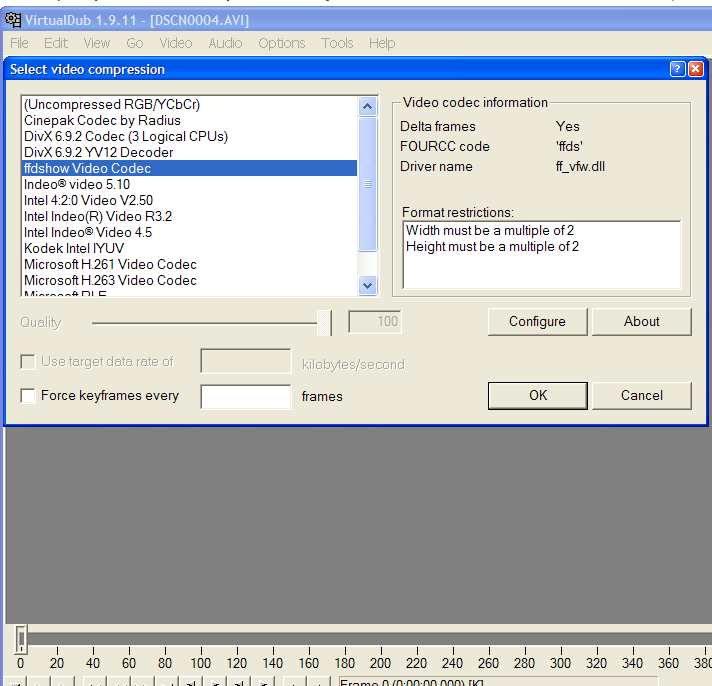
Ještě můžeme většinou u kodeku nastavit velikost komprese buď posuvníkem Quality na výše uvedeném obrázku a
nebo po stisknutí tlačítka Configure
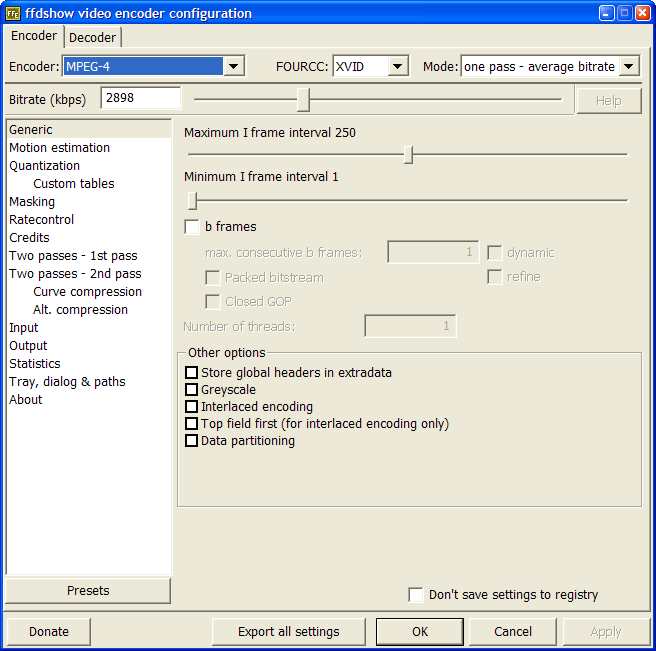
Nezapomeňte nastavit, že chcete použít kompresi z menu Video - Normal recompress, nebo Fast recompress.
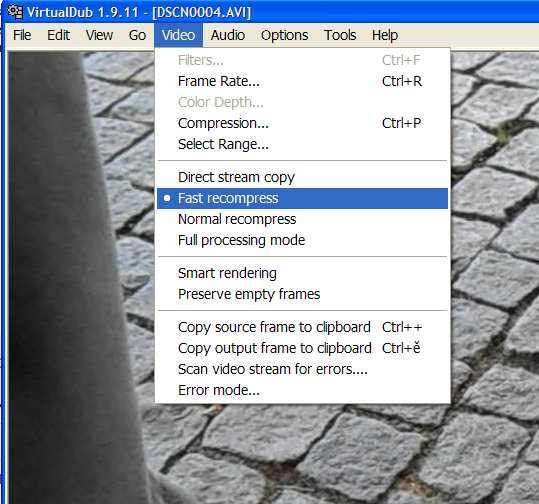
Kompresi spustíme, když soubor uložíme pomocí klávesy F7, nebo z menu File - Save as AVI
Před kompresí mělo video velikost 1 GB a po kompresi 98 MB, tedy 10 krát menší.
Srovnejte obrázky před a po kompresi viz níže:
Před kompresí kvalita videa HD

Po kompresi je soubor 10x menší, ale kvalita je stále vysoká

ale po stažení na počítač je pro mnohé nepříjemná velikost těchto souborů.
Velikost těchto *.avi souborů můžeme zmenšit zhruba 10x v programu VirtualDub,
který si můžete stáhnout z této adresy: http://virtualdub.sourceforge.net/
Combined Community Codec Pack - CCCP download
Balík komprimačních kodeků důležitých ke komprimaci videa ke stažení zde: http://cccp-project.net/
Po instalaci a spuštění programu otevřeme v něm požadované video: File - Open video file ....
Nastavení komprese: z menu Video - Compression (Ctrl+P)
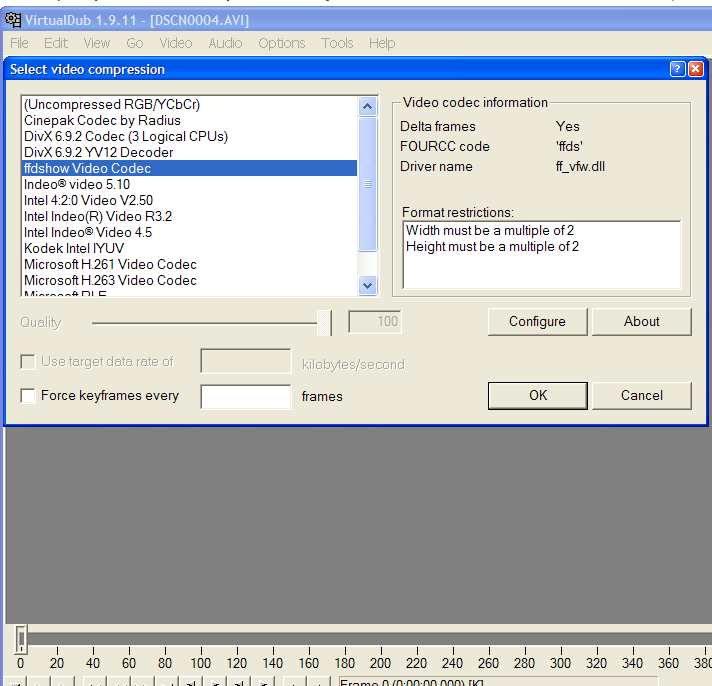
Ještě můžeme většinou u kodeku nastavit velikost komprese buď posuvníkem Quality na výše uvedeném obrázku a
nebo po stisknutí tlačítka Configure
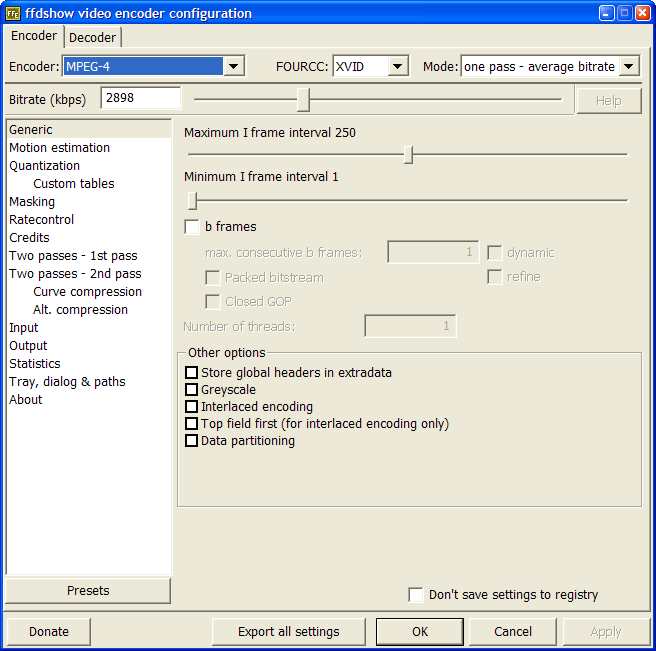
Nezapomeňte nastavit, že chcete použít kompresi z menu Video - Normal recompress, nebo Fast recompress.
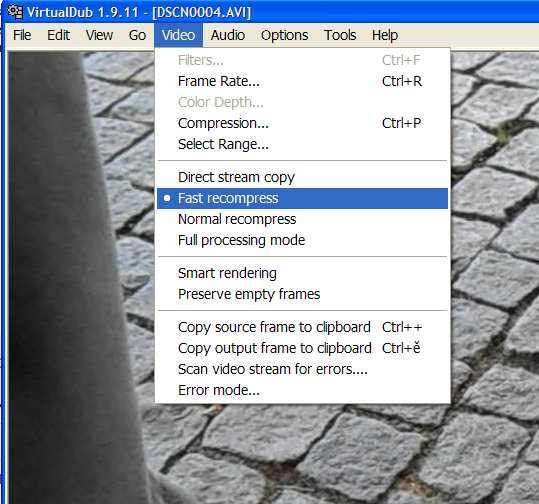
Kompresi spustíme, když soubor uložíme pomocí klávesy F7, nebo z menu File - Save as AVI
Před kompresí mělo video velikost 1 GB a po kompresi 98 MB, tedy 10 krát menší.
Srovnejte obrázky před a po kompresi viz níže:
Před kompresí kvalita videa HD

Po kompresi je soubor 10x menší, ale kvalita je stále vysoká

Maps Google Fungují i bez připojení k internetu. Asi nejdokonalejší navigace zdarma, ale zatím (r.2016) nemá oznámení omezení rychlosti v obci. Noční mód by se taky hodil. Snad v příštích verzích.
MapFactor GPS Navigation Maps MapFactor GPS Navigation Maps pracuje offline - bez internetu, upozorňuje na překročení rychlosti v obci asi nejlépe ze všech navigací, které jsou zdarma. Lze nastavit barvy snad všech objektů, které jsou na mapě.
Off-line maps Offline maps & Navigation používá stažené mapy, takže jí lze používat i bez připojení k internetu. Upozorní na překročení rychlosti v obci, ale ne vždy. Pro svoje relativně malé rozměry a snadné používání je tato navigace velmi oblíbená.
Waze download
Waze - GPS, Maps & Traffic dokáže pracovat offline - bez internetu, ale pak nemůžete využívat aktuální upozornění na záludnosti, které Vás čekají na silnici.
Seznam.cz Mapy neustále se vylepšující offline mapy. Lze je použít i jako navigaci, ale v r.2016 jsou nejvhodnější pro turistiku.
MapFactor GPS Navigation Maps MapFactor GPS Navigation Maps pracuje offline - bez internetu, upozorňuje na překročení rychlosti v obci asi nejlépe ze všech navigací, které jsou zdarma. Lze nastavit barvy snad všech objektů, které jsou na mapě.
Off-line maps Offline maps & Navigation používá stažené mapy, takže jí lze používat i bez připojení k internetu. Upozorní na překročení rychlosti v obci, ale ne vždy. Pro svoje relativně malé rozměry a snadné používání je tato navigace velmi oblíbená.
Waze download
Waze - GPS, Maps & Traffic dokáže pracovat offline - bez internetu, ale pak nemůžete využívat aktuální upozornění na záludnosti, které Vás čekají na silnici.
Seznam.cz Mapy neustále se vylepšující offline mapy. Lze je použít i jako navigaci, ale v r.2016 jsou nejvhodnější pro turistiku.
Editace: 8.6.2020 - 19:06
Počet článků v kategorii: 115
Url:sms-zdarma-id-504



